三星S4 WiFi打不开怎么办?手机WiFi连接问题解决方法
三星S4作为一款曾经风靡市场的经典机型,至今仍有不少用户在使用,部分用户可能会遇到WiFi打不开的问题,这不仅影响日常上网体验,还可能耽误重要事务,要解决这一问题,需要从软件设置、系统故障、硬件损坏等多个角度进行排查,以下是详细的排查步骤和解决方法,帮助用户逐步定位并修复WiFi无法开启的故障。
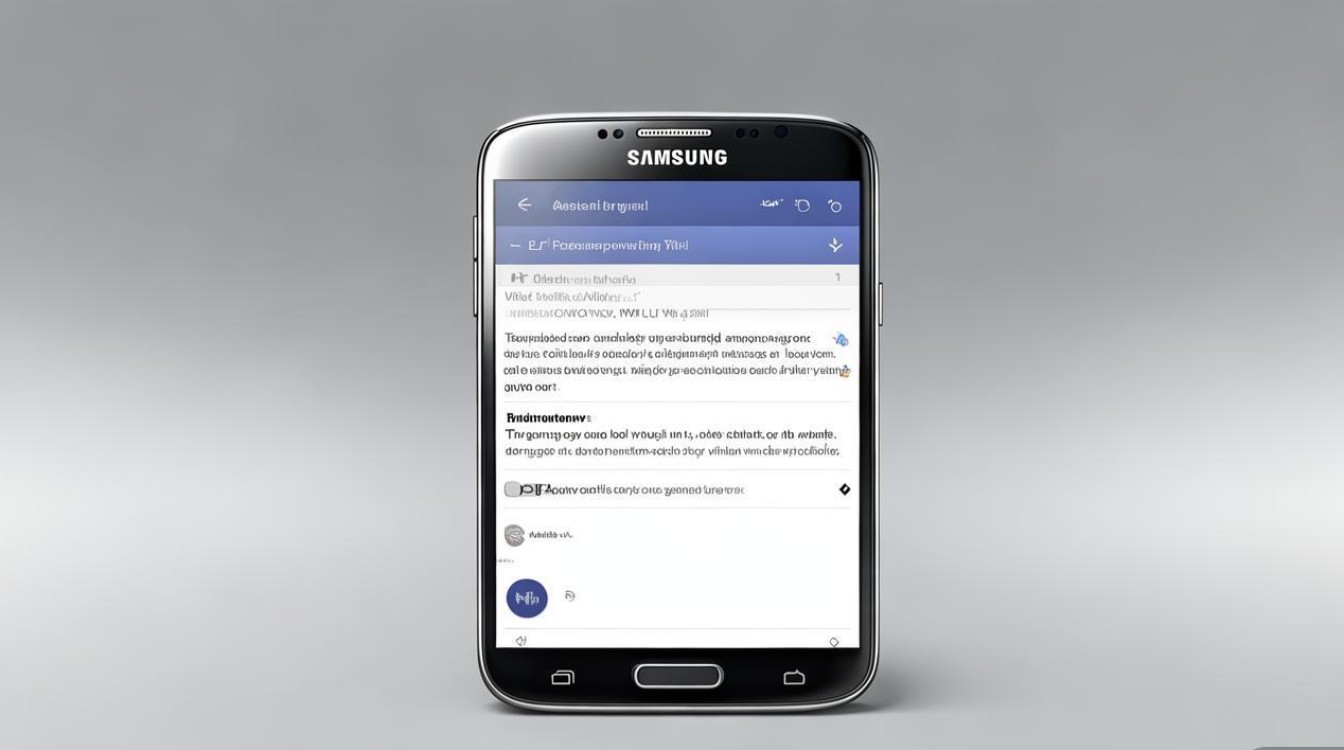
从最基本的软件设置入手,WiFi无法开启仅仅是由于误操作或设置错误导致的,第一步,检查设备的状态模式,进入“设置”>“连接”>“WiFi”,确保右上角的WiFi开关处于开启状态,如果开关为灰色且无法点击,可能是设备开启了飞行模式,此时需要关闭飞行模式,检查“设置”>“连接”>“更多连接设置”中的“移动热点”和“便携式WLAN热点”是否关闭,因为部分系统版本中,热点开启时会自动禁用普通WiFi功能,部分第三方安全软件或系统优化工具可能会禁用WiFi功能,建议暂时关闭这些软件,然后尝试重新开启WiFi。
如果基本设置无误,下一步是尝试重启手机和路由器,简单的重启操作可以解决临时的系统软件冲突或缓存问题,长按电源键,选择“重启”选项,等待手机完全启动后再次尝试开启WiFi,重启路由器可以排除路由器故障导致手机无法连接的问题,拔掉路由器电源,等待30秒后重新插上,待指示灯稳定后再试。
进行网络设置的重置,在“设置”>“连接”>“WiFi”中,点击右上角的菜单键(三个点),选择“高级”,找到“网络重置”选项,注意,此操作会删除所有已保存的WiFi密码和配置,需要重新连接所有WiFi网络,点击“重置设置”并确认,手机将自动重启,重启后,尝试开启WiFi并连接一个已知可用的网络,观察是否恢复正常。
如果上述方法均无效,可能是系统软件出现了更深层的问题,可以尝试进入安全模式排查,安全模式下,所有第三方应用程序将被禁用,仅运行系统核心应用,长按电源键,当出现“电源 off”选项时长按“屏幕 off”选项,进入安全模式,在安全模式下开启WiFi,如果能正常连接,则说明是某个第三方应用导致的冲突,需要卸载最近安装的应用,特别是与网络、系统优化相关的应用,退出安全模式的方法是重启手机。
对于系统层面的故障,清除系统缓存分区也是一个有效的解决方法,此操作不会删除个人数据,但可以清除系统临时文件,将手机关机,同时按住“音量上”键和“电源”键,进入Recovery模式,不同型号的Recovery界面可能略有不同,通常使用音量键选择菜单,电源键确认,选择“Wipe cache partition”(清除缓存分区),确认操作,完成后,选择“Reboot system now”(立即重启系统),重启后,再次测试WiFi功能。
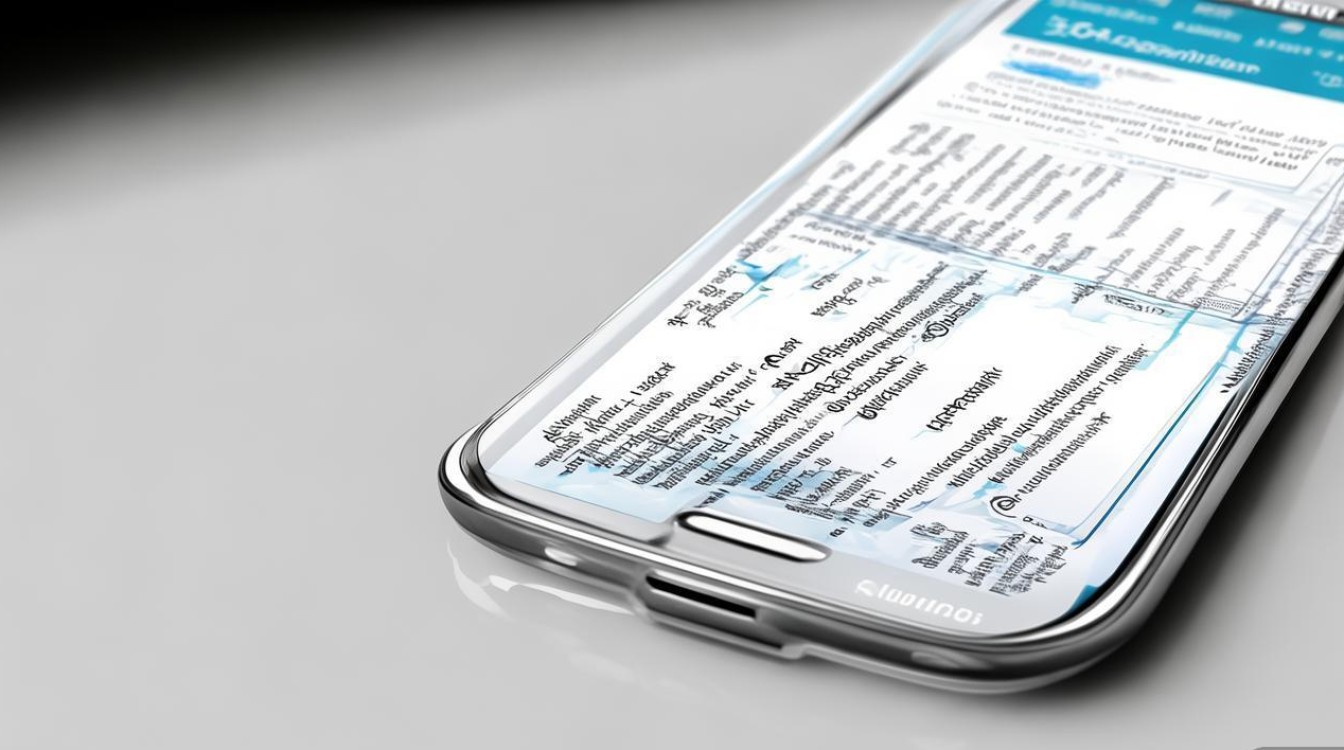
如果问题依然存在,可能需要考虑恢复出厂设置,此操作将清除手机内的所有数据,包括联系人、短信、应用等,因此务必提前备份重要数据,进入“设置”>“云和账户”>“备份和重置”,选择“恢复出厂设置”,根据提示完成操作,恢复出厂设置后,手机将恢复到初始状态,此时WiFi功能应能正常使用,如果恢复出厂设置后WiFi仍无法开启,则可能是硬件故障。
硬件故障的可能性相对较小,但也不能完全排除,WiFi模块故障、天线损坏或系统主板问题都可能导致WiFi功能失效,如果手机曾进水、摔落或受过强烈撞击,硬件损坏的概率会更高,建议联系三星官方售后服务中心或专业的手机维修店进行检测和维修,他们可以通过专业设备判断硬件是否损坏,并进行相应的更换或修复。
为了更清晰地展示排查流程,以下是一个简化的步骤表格:
| 排查阶段 | 具体操作 | 预期效果 |
|---|---|---|
| 基础设置检查 | 检查WiFi开关、飞行模式、热点设置 | 确保无设置错误 |
| 重启设备 | 重启手机和路由器 | 解决临时软件冲突 |
| 网络重置 | 删除所有WiFi配置并重置 | 清除错误的网络配置 |
| 安全模式排查 | 进入安全模式测试WiFi | 判断是否为第三方应用冲突 |
| 清除系统缓存 | 在Recovery模式下清除缓存 | 解决系统缓存问题 |
| 恢复出厂设置 | 备份数据后恢复出厂设置 | 恢复系统到初始状态 |
| 硬件检测 | 联系专业维修店检测 | 判断并修复硬件故障 |
在尝试以上方法时,建议按照从易到难的顺序逐步进行,避免因操作不当导致问题进一步复杂化,在进行数据清除或恢复出厂设置前,务必备份重要数据,以免造成不必要的损失。
相关问答FAQs:
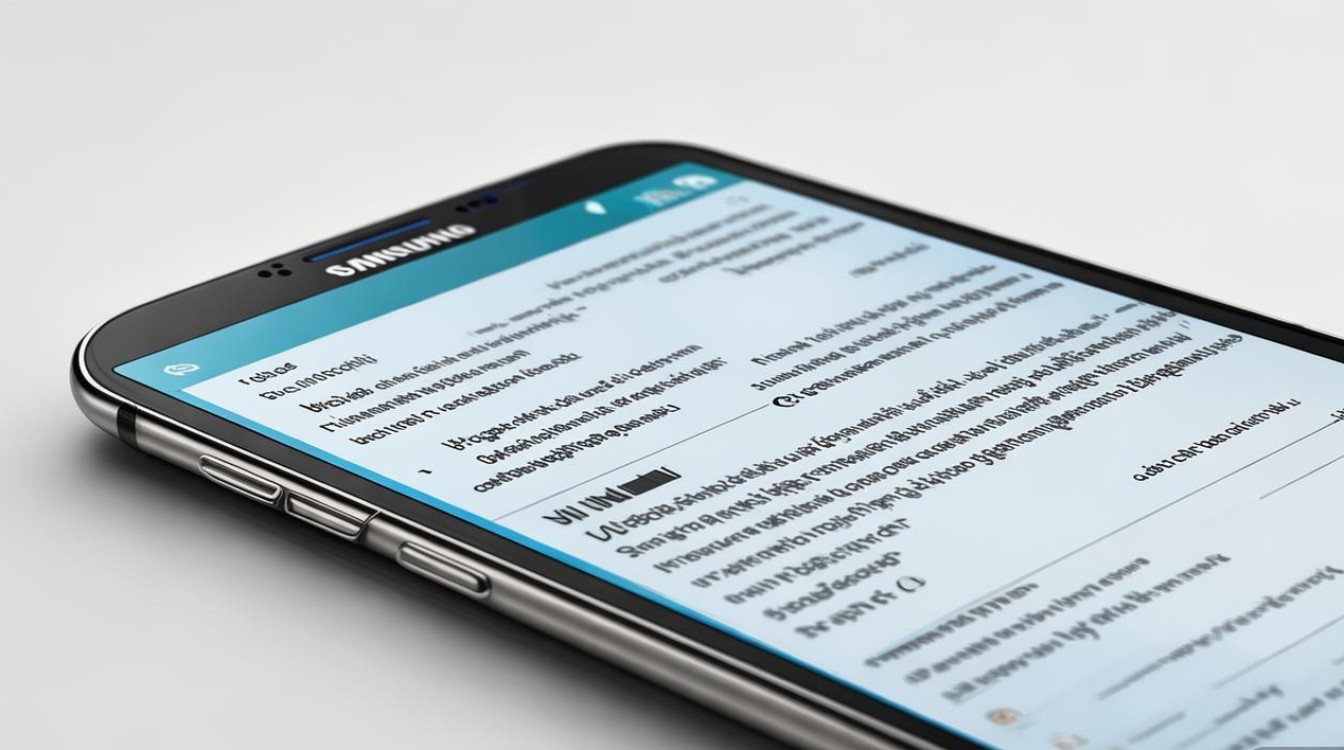
-
问题:三星S4提示“WiFi已开启,但无法连接网络”,怎么办? 解答:这种情况通常是由于IP地址配置错误或路由器设置问题导致,在WiFi设置中长按当前连接的网络,选择“忘记网络”,然后重新输入密码连接,如果无效,尝试在WiFi设置中点击右上角菜单,选择“高级”,勾选“IP设置”为“静态”,然后手动输入一个IP地址(如192.168.1.100)、子网掩码(255.255.255.0)、网关(通常是路由器的管理地址,如192.168.1.1)和DNS(如8.8.8.8),保存后尝试连接,重启路由器或更新路由器固件也可能解决问题。
-
问题:三星S4WiFi图标显示正常,但无法打开网页或使用应用,如何解决? 解答:首先确认其他设备(如手机、电脑)是否可以正常连接同一WiFi网络,如果其他设备也无法连接,问题出在路由器或网络服务,需检查路由器或联系网络服务提供商,如果其他设备正常连接,但S4无法上网,可能是DNS设置问题或浏览器缓存错误,尝试更换DNS地址,如将DNS设置为114.114.114.114或8.8.8.8,清除手机浏览器的缓存和历史记录,或尝试使用其他浏览器(如Chrome、Firefox)访问网页,如果问题依旧,可以尝试在“设置”>“应用管理”中找到“浏览器”或“互联网”应用,清除其数据和缓存,或卸载后重新安装。
版权声明:本文由环云手机汇 - 聚焦全球新机与行业动态!发布,如需转载请注明出处。






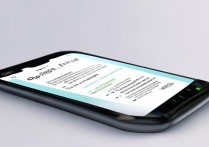





 冀ICP备2021017634号-5
冀ICP备2021017634号-5
 冀公网安备13062802000102号
冀公网安备13062802000102号